
Multrin(窗口合并工具)
详情介绍
Multrin是一款非常简单好用的多窗口标签合并工具,软件是基于Electron、React、TypeScript等开源项目开发而来,免费开源而且有趣实用。使用该软件能够很好的帮助用户像管理多个浏览器标签一样,将你的各个不同程序的窗口整合在一个窗口中,高效整理好你杂乱的桌面窗口。而且Multrin使用起来也是非常的简单,用户启动之后会提供一个空白的窗口,你只需将任何软件 / 应用程序窗口拖放到它上面,就会自动“聚合”成一个类似浏览器多标签页效果的窗口,然后你就可以跟平常上网一样在各个标签 (软件界面) 之间切换使用了,让用户轻松的管理切换,方便使用。

软件特色
1、Multrin可以支持添加包括 UWP 和传统的 Windows 窗口,甚至大部分第三方自制界面的应用比如 TIM 等也能顺利添加。
2、将应用程序添加到 Multrin 的多标签页组之后,你可以使用鼠标拖动标签页来调整位置排序。
3、在调整软件窗口大小后,Multrin 也会自动根据大小自动适应变化的。
4、你可以随时将新的应用程序窗口拖进来 Multrin 里,也能将当前的程序拖出去。
5、你将软件所在的标签页关闭的同时也会关闭程序。
6、当你关闭整个 Multrin 时,它会保留当前你正在浏览的标签页的程序,其他的标签页对应的软件则会全部一次性关掉。
Multrin使用方法
1、运行Multrin绿色版后会提示你拖放窗口进去,你需要将窗口拖放到软件界面接近顶部位置,看到软件界面顶部出现标签页了就可以松开鼠标了。如此反复操作,你就可以将多个窗口放置到同一个窗口中了。这里支持包括UWP、Windows窗口空间以及其他第三方的窗口界面添加。
2、添加窗口时无法调整标签的位置,但添加后你就可以拖动标签来进行位置调整了。窗口大小方面,你可以调整软件内软件窗口大小(不是软件窗口大小),而软件窗口大小会根据你调节标签页软件的大小而变化。
3、软件同样也支持快捷键,使用「Ctrl+Tab」可以快速在标签页中进行切换。当关闭软件窗口时,会保留当前你正在浏览的标签页窗口,其他的标签页窗口都会被关闭掉。最后在右上角还支持亮色和暗色主题的切换。
软件亮点
1、有趣实用的免费开源“窗口合并”辅助小工具。
2、可以支持添加包括 UWP 和传统的 Windows 窗口,甚至大部分第三方自制界面的应用比如 TIM 等也能顺利添加。
3、基于 Electron、React、TypeScript 等开源项目开发而来,有着跨平台的可能性。
4、黑暗的主题。
5、Ctrl + Tab用于更改所选标签的键盘快捷键。
功能介绍
1、在Multrin上拖放应用程序并在单个窗口中进行管理
此应用程序背后的主要工作原理是选项卡式界面,类似于经典的Internet浏览器之一。用户所需要做的就是将他们的应用程序叠加到界面上,然后将其保留在其中,并嵌套在组织整齐的标签中。
但是,拖放过程存在一个陷阱,那就是需要将应用程序从其标题栏中拖动的事实,因为不支持直接从任务栏中获取这些应用程序。尽管如此,这并不是一个重大的交易突破点,但它确实是该应用程序功能的不错的补充。
2、一个选项卡式布局,可以重新定位,但缺乏双视角
将应用程序添加到浏览界面后,即可在相应的选项卡中使用它们,这些选项卡通过选项卡的标题栏样式可提供其内容的轻微预览。但是,在鼠标悬停时具有“偷看”类型的预览将是有益的补充。
另外,由于这是一个应用程序组织软件,因此一个很快变得很明显的缺点是缺乏堆叠标签和应用程序本身的能力。水平或垂直;没有双景。对于要求更高的用户而言,这可能是个问题。
3、Windows选项卡浏览功能的一个有趣替代方法,它将提高用户的工作效率
该软件将允许人们使用选项卡式界面来管理他们的应用程序,该界面将使所有事物保持井井有条。尽管它为打开的应用程序设法提供了比内置Windows选项卡浏览更好的替代方法,但是由于缺少双视图和更好的选项卡预览,因此可靠性较低。
更新日志
v1.3.0版本
更改
1、升级到Electron 8.2.2
2、添加了一个添加标签按钮,复制当前选定的窗口 (#104)
修复
1、修复了标签页关闭问题






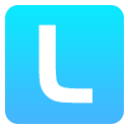



















 赣公网安备 36010602000087号
赣公网安备 36010602000087号